 Cara Membuat Efek Transparan Di Coreldraw Infomatek
Cara Membuat Efek Transparan Di Coreldraw Infomatek
Cara Membuat Efek Transparan di CorelDraw
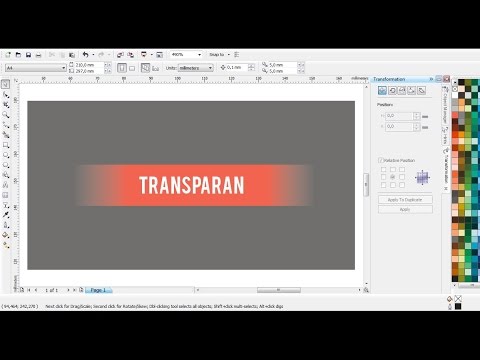
Memberi efek transparan pada desain yang kita buat kadangkala memang dibutuhkan, oleh karena itu admin akan share bagaimana membuat efek transparan menggunakan aplikasi CorelDraw, aplikasi CorelDraw telah menyediakan semacam tool untuk membuat setiap objek yang anda inginkan menjadi transparan, langkah-langkahnya cukup mudah, mari ikuti tutorial berikut ini untuk membuat objek menjadi transparan di CorelDraw. 1. Buka aplikasi CorelDraw anda terlebih dahulu, kemudian buat lembar kerja baru dengan memilih menu "New Document" (
CTRL+N) pada CorelDraw.
2. Setelah itu kita mencoba memasukkan gambar untuk dijadikan background dalam percobaan membuat efek transparan ini. Drag n Drop saja gambar yang akan dijadikan background tersebut langsung ke dalam aplikasi CorelDraw, Setelah itu silahkan anda membuat objek dengan menggunakan Rectangle Tool didepan gambar yang sudah anda masukkan tadi.
![]() |
| Cara Membuat Efek Transparan di CorelDraw |
3. Hingga objek persegi ada di depan gambar didepan seperti gambar berikut.
![]() |
| Cara Membuat Efek Transparan di CorelDraw |
4. Selanjutnya seleksi objek kotak berwarna biru kemudian pilih
Transparency Tool untuk membuat objek menjadi transparan.
![]() |
| Cara Membuat Efek Transparan di CorelDraw |
5. Membuat objek transparan itu ada beberapa jenis yaitu antara lain :
A. Unform Transparency yaitu untuk membuat objek transparan secara menyeluruh pada semua bidang objek.
![]() |
| Cara Membuat Efek Transparan di CorelDraw |
Baca Juga : Cara Memasukkan Gambar Kedalam Objek Menggunakan CorelDraw
B. Fountain Transparency yaitu membuat objek transparan sebagian. Untuk membuat objek transparan sebagian anda tinggal drag pada pada objek yang ingin dibuat transparan tersebut hingga muncul penanda transparansi objek seperti pada gambar dibawah, selanjutnya tinggal anda sesuaikan.
![]() |
| Cara Membuat Efek Transparan di CorelDraw |
C. Vector Pattern Transparency untuk membuat objek transparan dengan desain objek vector yang unik seperti pada gambar berikut.
![]() |
| Cara Membuat Efek Transparan di CorelDraw |
D. Bitmap Pattern Transparency yaitu untuk membuat objek transparan dengan model bitmap yang unik sehingga menghasilkan corak transparan yang beda.
![]() |
| Cara Membuat Efek Transparan di CorelDraw |
Pada saat anda memilih efek transparancy anda juga bisa memilih jenis transparan yang akan dipakai, caranya dengan memilih tanda dropdown seperti pada gambar dibawah ini. Pilih sesuai keinginan anda.
![]() |
| Cara Membuat Efek Transparan di CorelDraw |
Untuk menyesuaikan ketebalan dan ketipisan transparan, anda bisa menyesuaikannya dengan cara menggeser parameter seperti pada gambar dibawah, sesuaikan berdasarkan kebutuhan desain anda.
![]() |
| Cara Membuat Efek Transparan di CorelDraw |
Baca Juga : Cara Membuat Gradasi Warna di CorelDraw
Demikian tutorial tentang cara membuat objek transparan pada CorelDraw, jika ada pertanyaan dan tambahan terkait tutorial ini silahkan tinggalkan komentar dibawah ini. Selamat mencoba!
![]()
Memberi efek transparan pada desain yang kita buat kadangkala memang dibutuhkan, oleh karena itu admin akan share bagaimana membuat efek transparan menggunakan aplikasi CorelDraw, aplikasi CorelDraw telah menyediakan semacam tool untuk membuat setiap objek yang anda inginkan menjadi transparan, langkah-langkahnya cukup mudah, mari ikuti tutorial berikut ini untuk membuat objek menjadi transparan di CorelDraw. 1. Buka aplikasi CorelDraw anda terlebih dahulu, kemudian buat lembar kerja baru dengan memilih menu "New Document" (
CTRL+N) pada CorelDraw.
2. Setelah itu kita mencoba memasukkan gambar untuk dijadikan background dalam percobaan membuat efek transparan ini. Drag n Drop saja gambar yang akan dijadikan background tersebut langsung ke dalam aplikasi CorelDraw, Setelah itu silahkan anda membuat objek dengan menggunakan Rectangle Tool didepan gambar yang sudah anda masukkan tadi.
![]() |
| Cara Membuat Efek Transparan di CorelDraw |
3. Hingga objek persegi ada di depan gambar didepan seperti gambar berikut.
![]() |
| Cara Membuat Efek Transparan di CorelDraw |
4. Selanjutnya seleksi objek kotak berwarna biru kemudian pilih
Transparency Tool untuk membuat objek menjadi transparan.
![]() |
| Cara Membuat Efek Transparan di CorelDraw |
5. Membuat objek transparan itu ada beberapa jenis yaitu antara lain :
A. Unform Transparency yaitu untuk membuat objek transparan secara menyeluruh pada semua bidang objek.
![]() |
| Cara Membuat Efek Transparan di CorelDraw |
Baca Juga : Cara Memasukkan Gambar Kedalam Objek Menggunakan CorelDraw
B. Fountain Transparency yaitu membuat objek transparan sebagian. Untuk membuat objek transparan sebagian anda tinggal drag pada pada objek yang ingin dibuat transparan tersebut hingga muncul penanda transparansi objek seperti pada gambar dibawah, selanjutnya tinggal anda sesuaikan.
![]() |
| Cara Membuat Efek Transparan di CorelDraw |
C. Vector Pattern Transparency untuk membuat objek transparan dengan desain objek vector yang unik seperti pada gambar berikut.
![]() |
| Cara Membuat Efek Transparan di CorelDraw |
D. Bitmap Pattern Transparency yaitu untuk membuat objek transparan dengan model bitmap yang unik sehingga menghasilkan corak transparan yang beda.
![]() |
| Cara Membuat Efek Transparan di CorelDraw |
Pada saat anda memilih efek transparancy anda juga bisa memilih jenis transparan yang akan dipakai, caranya dengan memilih tanda dropdown seperti pada gambar dibawah ini. Pilih sesuai keinginan anda.
![]() |
| Cara Membuat Efek Transparan di CorelDraw |
Untuk menyesuaikan ketebalan dan ketipisan transparan, anda bisa menyesuaikannya dengan cara menggeser parameter seperti pada gambar dibawah, sesuaikan berdasarkan kebutuhan desain anda.
![]() |
| Cara Membuat Efek Transparan di CorelDraw |
Baca Juga : Cara Membuat Gradasi Warna di CorelDraw
Demikian tutorial tentang cara membuat objek transparan pada CorelDraw, jika ada pertanyaan dan tambahan terkait tutorial ini silahkan tinggalkan komentar dibawah ini. Selamat mencoba!
Gallery Cara Membuat Transparan Di Corel
 Cara Membuat Gambar Transparan Dengan Coreldraw Belajar
Cara Membuat Gambar Transparan Dengan Coreldraw Belajar
 Cara Membuat Objek Atau Gambar Transparan Di Corel Draw
Cara Membuat Objek Atau Gambar Transparan Di Corel Draw
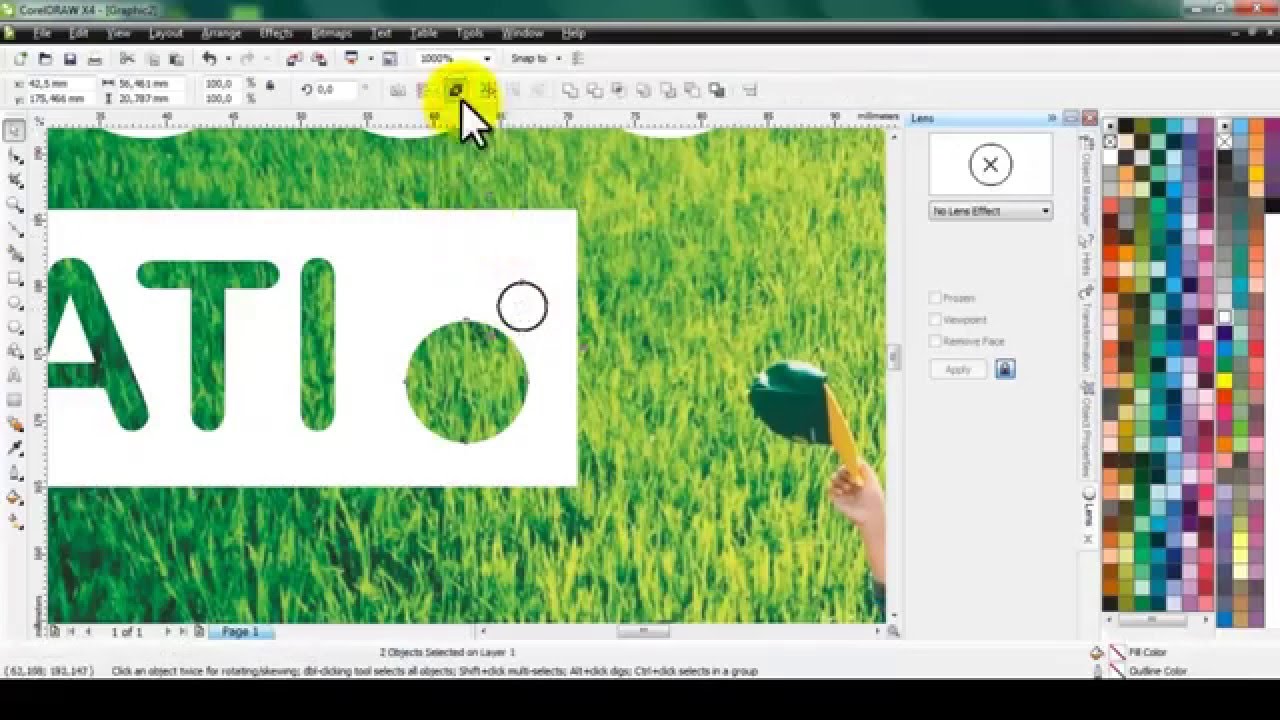 Membuat Tulisan Tembus Objek Di Coreldraw
Membuat Tulisan Tembus Objek Di Coreldraw
 Cara Membuat Objek Transparan Di Coreldraw Zamrud Graphic
Cara Membuat Objek Transparan Di Coreldraw Zamrud Graphic
 Cara Memberi Efek Transparan Pada Coreldraw Kelas Desain
Cara Memberi Efek Transparan Pada Coreldraw Kelas Desain
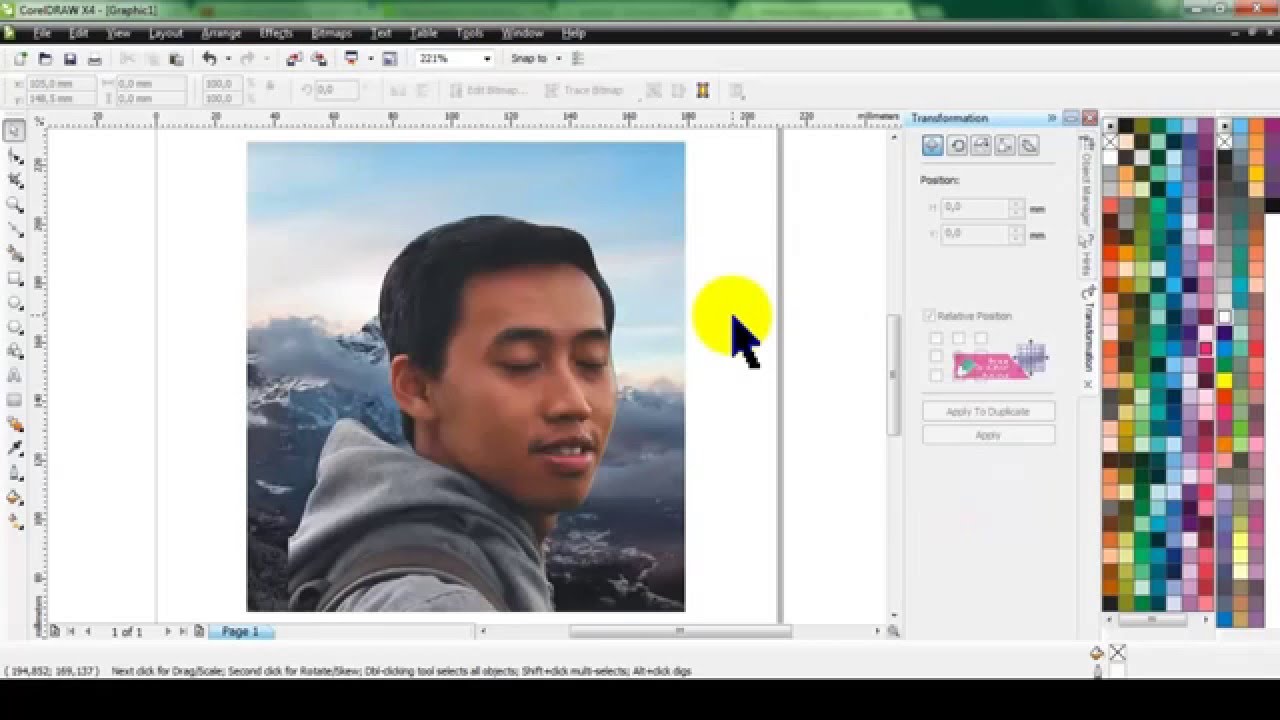 Mengubah Background Transparan Di Corel Draw Belajar
Mengubah Background Transparan Di Corel Draw Belajar
 Index Of Wp Content Uploads 2018 12
Index Of Wp Content Uploads 2018 12
 Tutorial Export File Coreldraw X7 Ke Jpg Dan Png Techsigntic
Tutorial Export File Coreldraw X7 Ke Jpg Dan Png Techsigntic
 Membuat Background Transparan Di Coreldraw
Membuat Background Transparan Di Coreldraw
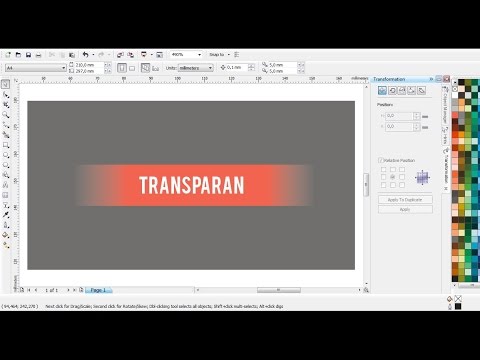 3 Cara Membuat Pinggir Objek Terlihat Transparan Dengan
3 Cara Membuat Pinggir Objek Terlihat Transparan Dengan
 Jasa Bikin Website Gini Cara Membuat Background Transparan
Jasa Bikin Website Gini Cara Membuat Background Transparan
 Cara Membuat Efek Transparan Di Coreldraw Infomatek
Cara Membuat Efek Transparan Di Coreldraw Infomatek
 Cara Membuat Objek Transparan Di Coreldraw Zamrud Graphic
Cara Membuat Objek Transparan Di Coreldraw Zamrud Graphic
 Cara Membuat Brosur Corel Draw X4
Cara Membuat Brosur Corel Draw X4
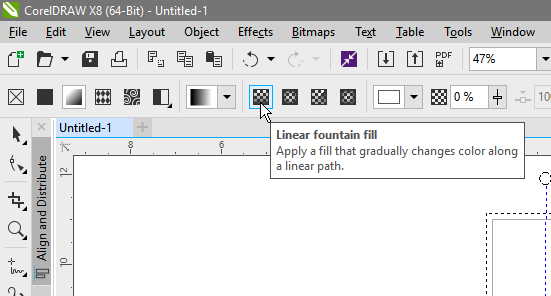 Gradient Fill Coreldraw Graphics Suite X8 Coreldraw
Gradient Fill Coreldraw Graphics Suite X8 Coreldraw
 Membekukan Tampilan Objek Transparan Di Coreldraw Belajar
Membekukan Tampilan Objek Transparan Di Coreldraw Belajar
 Cara Membuat Gambar Menyatu Dengan Background Coreldraw
Cara Membuat Gambar Menyatu Dengan Background Coreldraw
 Cara Menciptakan Objek Atau Gambar Transparan Di Corel
Cara Menciptakan Objek Atau Gambar Transparan Di Corel
 Keluar Kemana Cara Membuat Background Transparan Di Coreldraw
Keluar Kemana Cara Membuat Background Transparan Di Coreldraw
 Cara Membuat Efek Transparan Di Coreldraw Infomatek
Cara Membuat Efek Transparan Di Coreldraw Infomatek 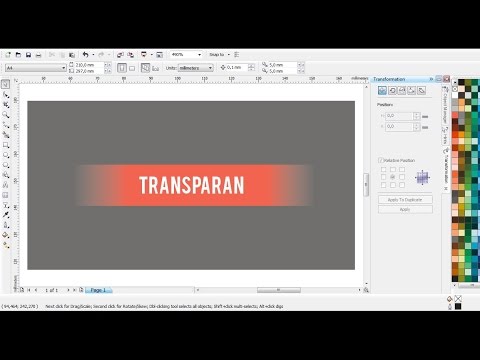
 Cara Membuat Gambar Transparan Dengan Coreldraw Belajar
Cara Membuat Gambar Transparan Dengan Coreldraw Belajar  Cara Membuat Objek Atau Gambar Transparan Di Corel Draw
Cara Membuat Objek Atau Gambar Transparan Di Corel Draw 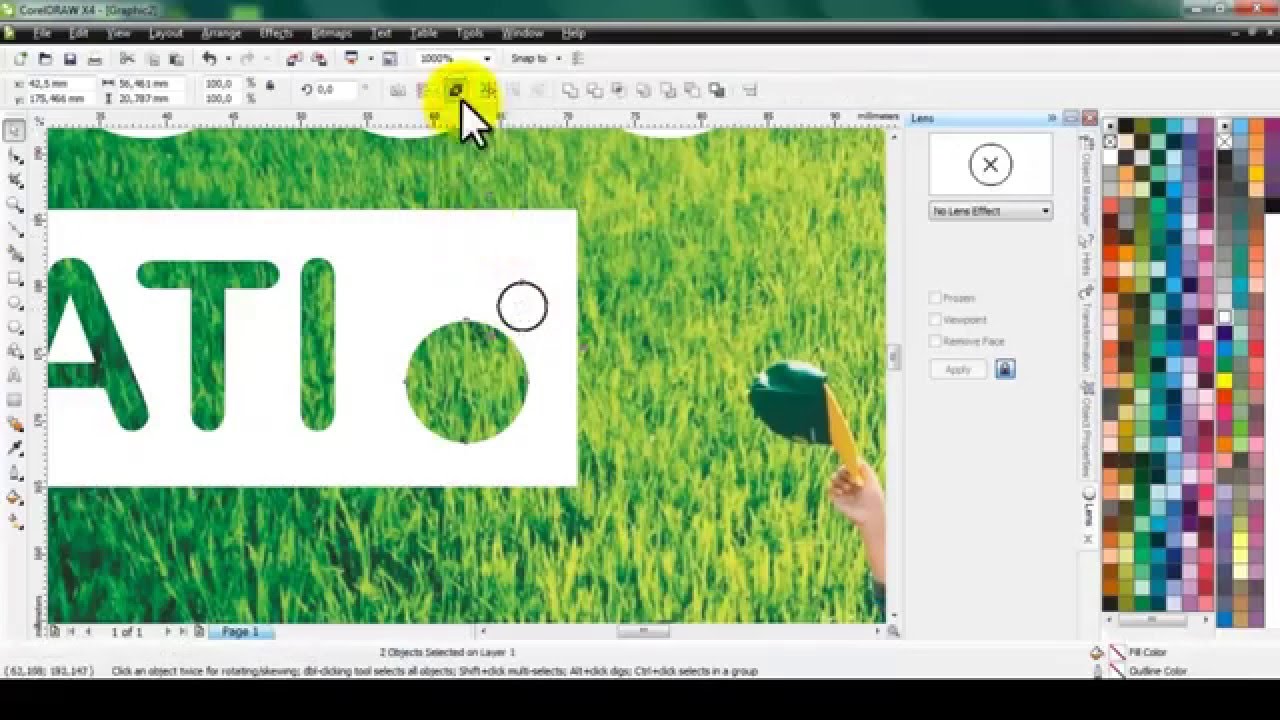 Membuat Tulisan Tembus Objek Di Coreldraw
Membuat Tulisan Tembus Objek Di Coreldraw  Cara Membuat Objek Transparan Di Coreldraw Zamrud Graphic
Cara Membuat Objek Transparan Di Coreldraw Zamrud Graphic Cara Memberi Efek Transparan Pada Coreldraw Kelas Desain
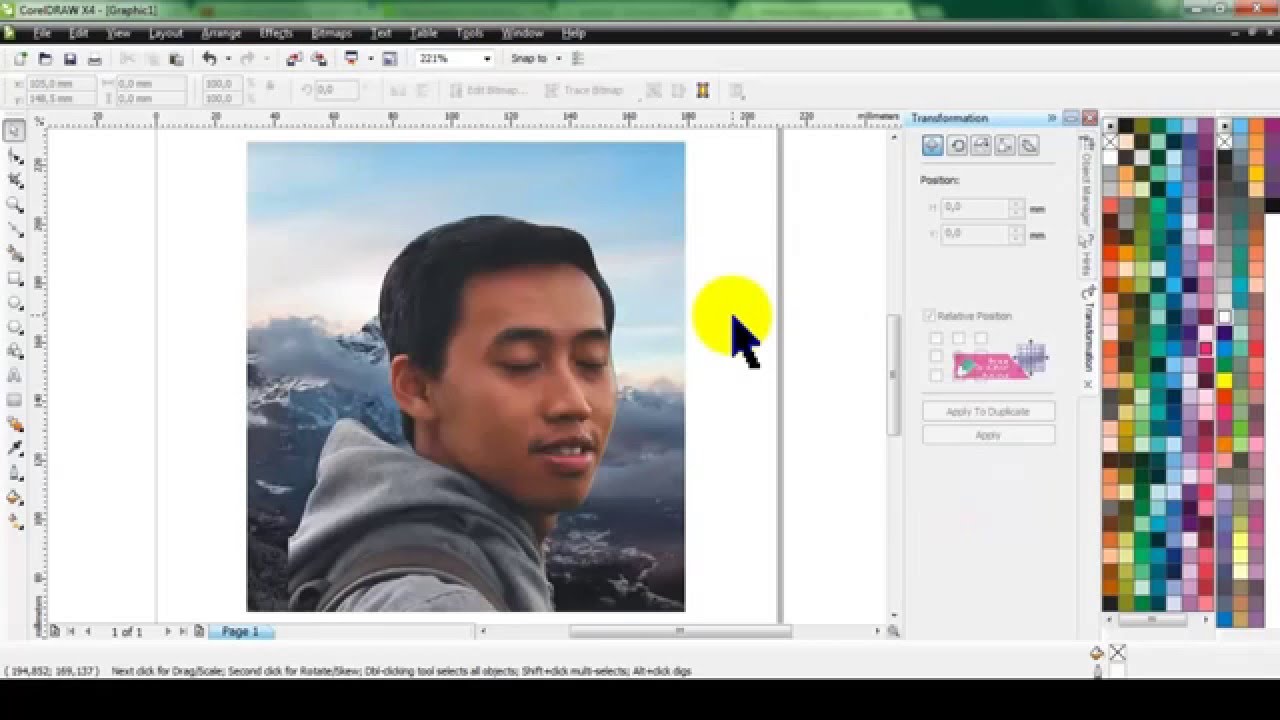 Mengubah Background Transparan Di Corel Draw Belajar
Mengubah Background Transparan Di Corel Draw Belajar  Index Of Wp Content Uploads 2018 12
Index Of Wp Content Uploads 2018 12  Tutorial Export File Coreldraw X7 Ke Jpg Dan Png Techsigntic
Tutorial Export File Coreldraw X7 Ke Jpg Dan Png Techsigntic  Membuat Background Transparan Di Coreldraw
Membuat Background Transparan Di Coreldraw 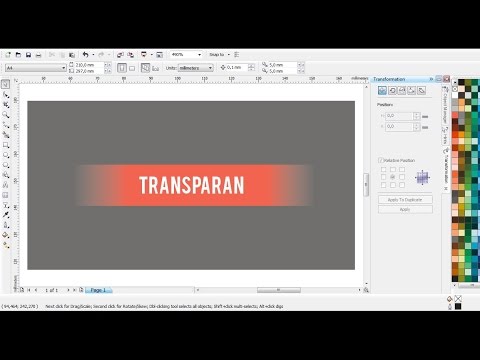 3 Cara Membuat Pinggir Objek Terlihat Transparan Dengan
3 Cara Membuat Pinggir Objek Terlihat Transparan Dengan Jasa Bikin Website Gini Cara Membuat Background Transparan
 Cara Membuat Efek Transparan Di Coreldraw Infomatek
Cara Membuat Efek Transparan Di Coreldraw Infomatek  Cara Membuat Objek Transparan Di Coreldraw Zamrud Graphic
Cara Membuat Objek Transparan Di Coreldraw Zamrud Graphic 
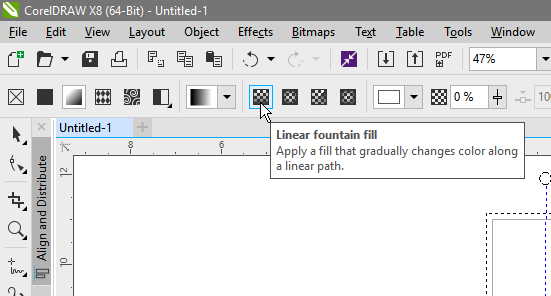 Gradient Fill Coreldraw Graphics Suite X8 Coreldraw
Gradient Fill Coreldraw Graphics Suite X8 Coreldraw  Membekukan Tampilan Objek Transparan Di Coreldraw Belajar
Membekukan Tampilan Objek Transparan Di Coreldraw Belajar  Cara Membuat Gambar Menyatu Dengan Background Coreldraw
Cara Membuat Gambar Menyatu Dengan Background Coreldraw  Cara Menciptakan Objek Atau Gambar Transparan Di Corel
Cara Menciptakan Objek Atau Gambar Transparan Di Corel Keluar Kemana Cara Membuat Background Transparan Di Coreldraw
Comments
Post a Comment